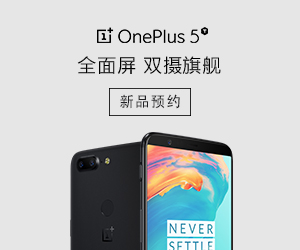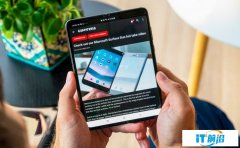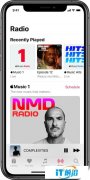体验分享:用了N款手机之后,我为何最喜欢魅族Flyme

不经意间和朋友讨论起这样一个问题:你认为今年的哪款手机最好用?有朋友说是最近发布的超高端旗舰,也有朋友说是一部分硬件性能特别突出的某款手机。这些提到的手机的确各有所长,所谓最好用自然是在该手机特长的方面正中用户的需求痛点。
于我而言,与其说最好用的,倒不如说最顺手的,因为我对特定功能没有过高需求,用着最舒服自然就是最适合我的。这大半年来超高端旗舰我也用过不少,反倒是价格并不怎么高的魅族17系列最得我心。其中有很大一部分原因源自其搭载的Flyme 8系统。
 搭载Flyme 8的魅族17
搭载Flyme 8的魅族17
也许有些朋友感觉将顺手归功于系统有些片面,但用起来顺手的事实就是如此:只要使用手机,就必定绕不过操作系统,而某些方面的硬件优势大多只在特定场景才用得到。当然,好的操作系统发挥威力也离不开优质的硬件环境,魅族17系列的水桶旗舰配置为Flyme 8提供了足够的性能基础。
归纳来说,魅族Flyme 8吸引我的大致有以下几个方面——
01顺手的单手操作
现在的智能手机有一个共同的趋势,就是屏幕越来越大。如果按照以往的交互逻辑,单手操作几乎是不可能的事情,毕竟以往的交互需要近乎全屏点触,而现在大拇指覆盖的屏幕范围大概只有屏幕面积的三分之一。
这一点很多厂商都没有注意到,其高端旗舰也不具备单手操作的相关适配。有些厂商倒是注意到了,但问题在于并没有对单手操作进行深入的适配,一些手机上的单手模式仅仅是将手机的画面缩小而已,虽然能单手操作了,但是浪费了大屏的显示优势。
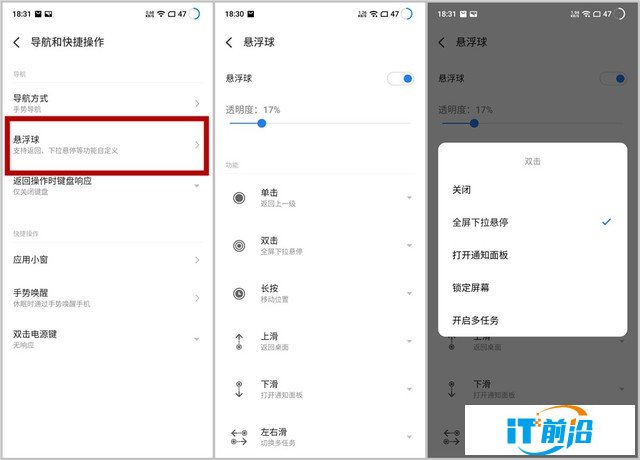
在这方面,Flyme 8的单手交互思维可以说非常领先了。其中最全面有效的一个解决方案就是悬浮球。开启悬浮球功能后,我们可以对单击、双击、长按、上滑、下滑、左右滑等操作进行交互自定义,可以包含返回、返回桌面、全屏下拉悬停、移动位置、多任务等多项功能。只需一个悬浮球,大拇指就可以完成所有的全屏触控操作。值得一提的是,早在几年前Flyme的早期版本就已经支持悬浮球功能,不得不说魅族在这方面的战略眼光非常长远。
悬浮球可以解决所有的单手触控操作,但唯一的问题就在于对强迫症用户不是很友好,拿朋友的话说“老有一个圈圈悬在那里看着难受”。实际上,在Flyme 8上即便不开悬浮球,也可以实现大部分场景的单手操作——
 搜索和工具栏的全局手势
搜索和工具栏的全局手势
1、桌面全局下滑可以唤出工具和通知栏,如果通知栏里的通知大拇指够不到,还可以再在空白处下拉将通知拉到可以触控的范围内。当然,在桌面全局上滑也可以唤出全局搜索。这项功能在早期的Flyme上其实也早就支持。
 通过拼音首字母快速检索应用
通过拼音首字母快速检索应用
2、桌面侧边上下滑通过拼音首字母快速检索所有应用。这项功能非常适合手机里装很多应用的朋友,比如找某个应用找不到,这时候大拇指在屏幕侧边腰部上下滑动即可快速找到应用并进行开启。有趣的是,配合mEngine 3.0震动模拟,滑动检索时会有一种抽动易拉得绑扎扣的感觉,体验非常奇妙。
当然,顺滑的手势操作在Flyme 8上也得到了深度的适配,还有经典的mBack交互方案可供选择。上述功能搭配使用,虽然不能像悬浮球那样实现完美单手操作,但应付绝大部分场景是完全可以的。
另外,对于我这个喜欢用便签记录信息的用户来说,Flyme 8自带的便签APP可以说是深得我心:只需要在便签的主界面全局下滑,即可建立新的便签,而且在触控最优范围内提供了全屏拓展按钮,非常方便。
02易用的小窗功能
以往智能手机与电脑的最大交互区别在于,电脑由于屏幕尺寸的优势,可以在桌面上开启多个窗口,比如想发送微信消息,即开即发送,发送后即可关闭,不影响当前正在进行的工作。但智能手机由于屏幕小,只能全屏开一个应用,比如看文章时需要发送微信,就需要在后台切换应用到微信APP,或者返回桌面找到微信,结束后切换回刚才的看书APP才行。
这里要说的就是Flyme 8最让我喜欢的小窗功能,这项功能将电脑即开即用的思维搬到了手机上——
 小窗功能的快捷应用栏
小窗功能的快捷应用栏
从屏幕下角向屏幕内测滑动即可唤出小窗功能的快捷应用栏,点击要用的应用即可在当前页面上以小窗开启选中的应用。点击加号可以添加或删除小窗快捷应用,可以根据自己的需求来设定小窗功能。
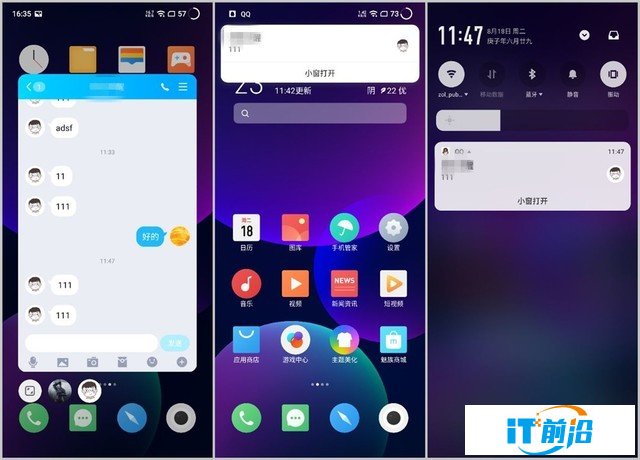
当然,小窗不仅可以通过上述入口进入,还能在收到消息后以小窗模式打开。比如我们在阅读文章时收到QQ信息,这时候点击气泡下的“小窗打开”即可进行小窗回复,结束后关闭小窗即可,无须退出正在阅读的文章界面。
此外,Flyme 8的小窗功能对同屏多窗口的场景也进行了探索,比如QQ小窗下可以显示多个对话人的头像,点击头像即可进入对应对话框。
03便捷的Aicy智能平台
我们用智能手机要实现很多方面的功能,如果都去打开APP,操作效率会非常低,这时候快捷入口就显得非常重要了。在系统负一屏的“Aicy纵览”就是这样一个快捷入口的卡片集合。
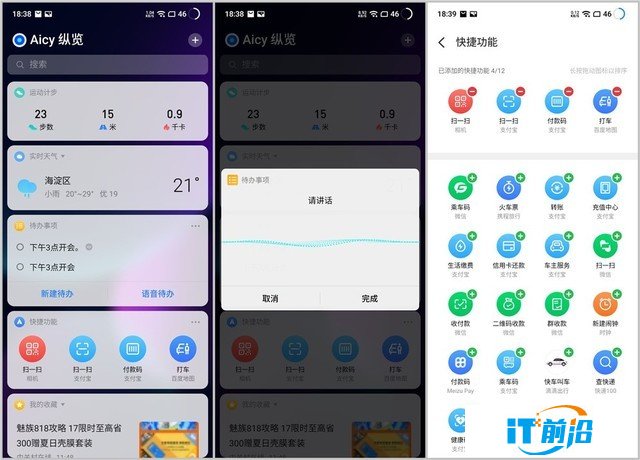 Aicy纵览、待办事项语音记录、快捷功能自定义
Aicy纵览、待办事项语音记录、快捷功能自定义
可以看到,我个人常用的卡片共有五个,其中包含运动记步、实时天气、待办事项、快捷功能、我的收藏。前两个不用多说,主要是信息显示;待办事项可以通过输入法或者语音输入快速创建待办事宜,到时间后系统会进行提醒;快捷功能可以快速进入付款码、扫一扫等常用界面,更多功能可以自定义添加;我的收藏则收纳了此前收藏的内容,阅读内容时长按即可唤出收藏按钮。
当然,Aicy纵览不止包含这些,点击页面右上角加号即可添加自己所需的功能卡片。
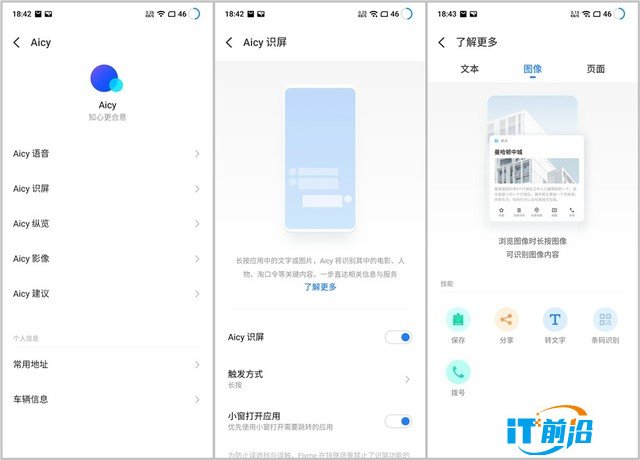
也许有朋友不太清楚Aicy是何含义,实际上Aicy是魅族手机上的人工智能平台,可以提供多项AI功能支持,Aicy纵览只是其中之一。除了纵览之外,语音、识屏、影像、建议四大项功能可以带来更多使用场景的覆盖,让手机操作更加便捷。
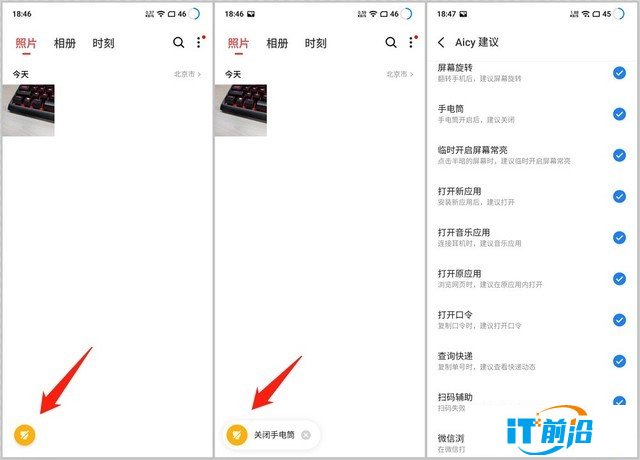 Aicy建议
Aicy建议
语音、识屏、影像功能的支持比较常见,这里不多赘述,Aicy智能平台比较有趣的特殊功能就是Aicy建议,简单地说这是一项提示用户的功能。比如手电筒忘了关闭,Aicy就会在屏幕下角出现建议按钮,长按可以查看说明,下滑可以暂时隐藏。虽然这个功能不见得有多实用,但这种细致入微的适配不得不说非常贴心。
写在最后
看到这里,为何说魅族Flyme 8用起来顺手相信大家也都有所理解了。在硬件逐渐同质化的当前,将软件做出特色才是未来的发展之路,而魅族显然在这方面有着深刻的理解。
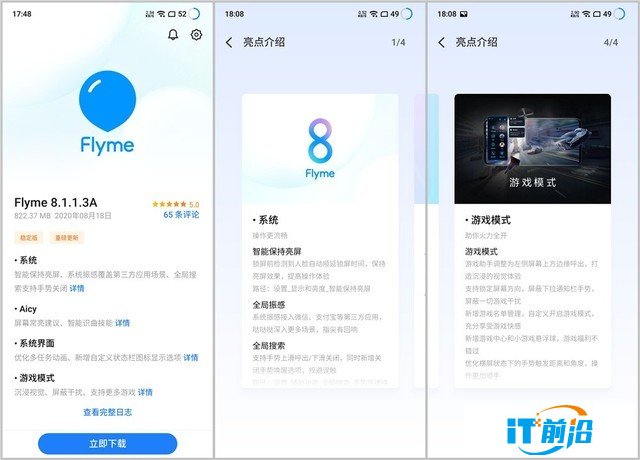
实际上,我喜欢魅族Flyme 8还有非常重要的一点原因:这款系统总能让人充满期待。比如魅族17系列的120Hz刷新率、全场景视频防抖技术等等,都是后续OTA增加的功能,且通过系统的持续优化逐渐完善。在我撰写这篇体验的当天,再一次收到了一版新增大量功能支持的OTA升级。这样的欣喜,是很多其它品牌手机用户体验不到的。

魅族17(8GB/128GB/全网通/5G版) 超线性扬声器,mSmart 5G,mEngine 3.0,全场景影像系统
满3690减300赠
进入购买